win7开机经常弹出igfxsrvc.exe错误怎么解决

igfxsrvc.exe应用程序错误解决方法:
1、首先先排除是否是病毒导致,如果不是,我们继续往下看;
2、按组合键win+r打开运行窗口,输入regedit并按回车调出注册表编辑器,如图所示:
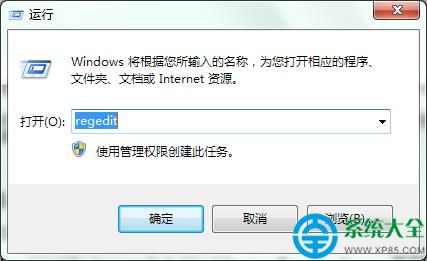
3、在注册表编辑器窗口中,依次展开HKEY_CLASSES_ROOT\Directory\Background\shellex\
ContextMenuHandlers\igfxcui,然后删除igfxcui项,如图所示:
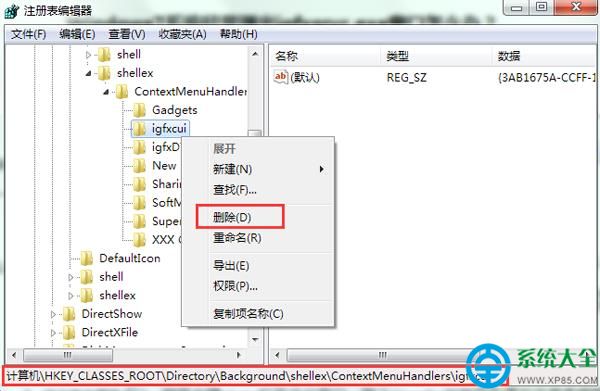
4、接着按组合键win+r打开运行窗口,输入msconfig并按回车调出系统配置窗口,如图所示:

5、在系统配置窗口中,我们切换至启动选项卡,点击全部禁用将所有启动项进行禁用操作,最后点击确定保存设置,如图所示:
